CorelDRAW立体化工具怎么设置快捷键 设置方法教程
- PHPz转载
- 2024-02-15 18:30:091239浏览
php小编香蕉为您介绍CorelDRAW立体化工具的设置快捷键的方法。立体化工具是CorelDRAW中常用的功能之一,它可以将平面图形转化为具有立体感的效果,提升设计效果。为了提高工作效率,我们可以为立体化工具设置快捷方式。设置快捷键可以让我们在使用立体化工具时更加便捷,省去了频繁点击菜单的步骤。下面,让我们一起来了解设置立体化工具快捷键的具体步骤吧!
具体操作如下:
一、打开CorelDRAW软件,点击上方【工具】,随后依次点击【选项】-【自定义】
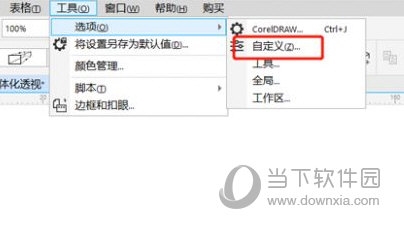
二、在自定义界面的左侧点击【命令】,随后在右侧找到【工具箱】
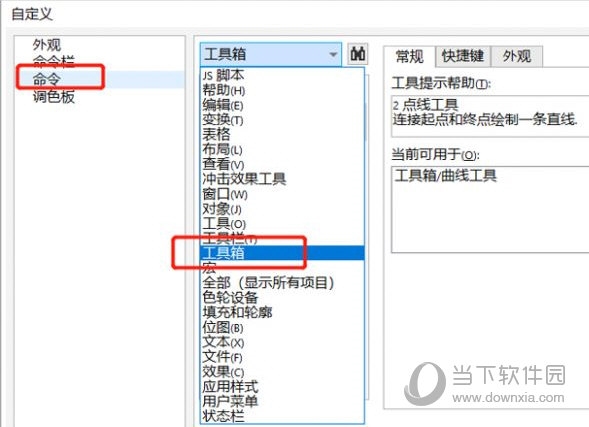
三、之后找到【立体化】,点击【快捷键】,在【新建快捷键】中输入一个快捷键,勾选【按指定导航到冲突】,最后点击【OK】即可
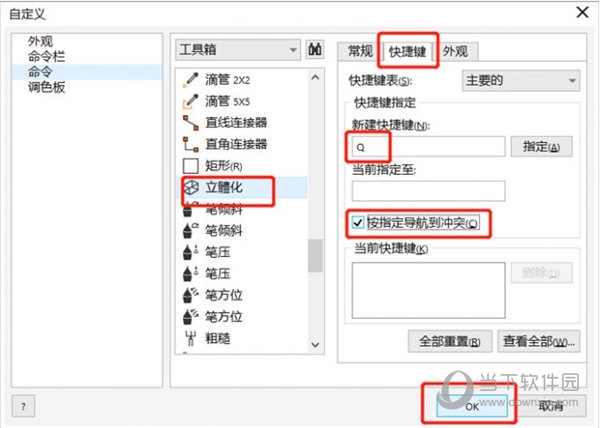
在设置成功后,使用设定的快捷键就能调出立体化工具了,非常的方便。以上就是小编带来的CorelDRAW相关教程,希望能帮到大家。
以上是CorelDRAW立体化工具怎么设置快捷键 设置方法教程的详细内容。更多信息请关注PHP中文网其他相关文章!
声明:
本文转载于:downxia.com。如有侵权,请联系admin@php.cn删除

